使用iPad 视频上课、办公时,其实只要通过2 个简单的设定,就能让画面更清楚、收音更清晰。怎么做能?接着看下去吧。
iPad 改善视频画面人物追焦的方式
刚刚这位老师提到的「用iPad 视频上课时前镜头会一直追焦、跟着我,导致拍不到黑板上写的东西,该如何改善?」主要就是因为iPad 「人物居中」功能的效果。
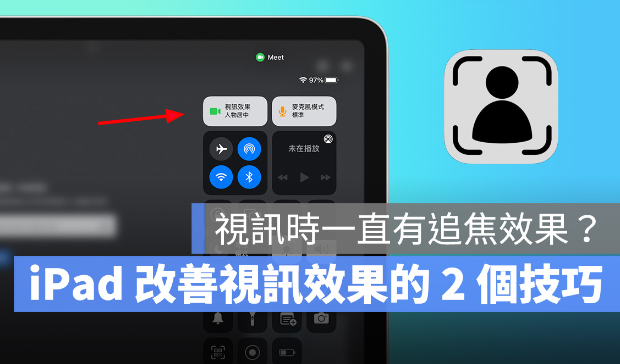
人物居中功能是什么
「人物居中」是苹果去年针对平板推出的视频功能,它会利用机器学习来调整前置超广角相机。当侦测到人物主体移动时,就会把你和你身边的其他人保持在画面中央,因此就会产生老师走到哪,镜头就跟到哪的效果。请注意,「人物居中」目前仅支持iPad、Studio Display 不支持iPhone。

支持人物居中功能的iPad 机型
只要有配备超广角前镜头的iPad 都支持人物居中功能:
iPad Air(第5 代)
iPad Pro(12.9 英寸,第5 代)
iPad Pro(11 英寸,第3 代)
iPad(第9 代)
iPad mini(第6 代)
如果分辨不出自己手上的iPad 机型,可以到「设定」>「一般」>「关于本机」查看机型名称。
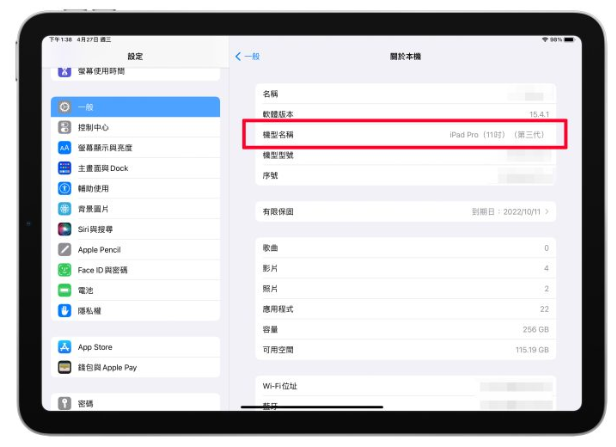
iPad 如何开启/ 关闭人物居中功能
使用iPad 进行视频线上课程、会议时,从画面的右上角下拉出控制中心,就能看到最上方有一个「视频效果」的选项。如果下拉控制中心没有看到视频效果选项的话代表你手上拿的iPad 机型不支持人物居中功能。
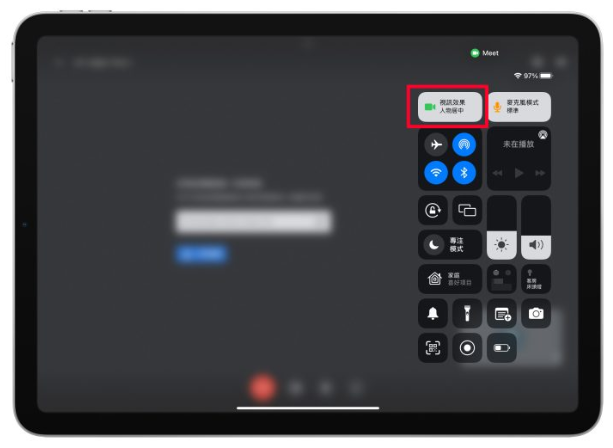
点击后就会出现两个选项,分别是「人像」与「人物居中」,这时就能控制是否要开启人物居中功能。另外「人像」功能简单来说就是景深效果、背景模糊,也可以提整是否要开启。
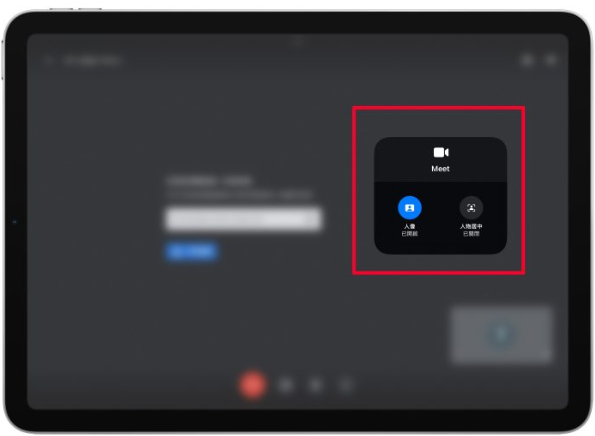
iPad 改善视频收音效果的方式
画面的部分改善了,那接下来就是收音。这边也来教大家一个改善iPad 收音清晰度的方式。刚刚下拉控制中心时,大家应该有注意到在「视频效果」旁有个「麦克风模式」选项,调整这个选项就能改善iPad 麦克风的收音清晰度。
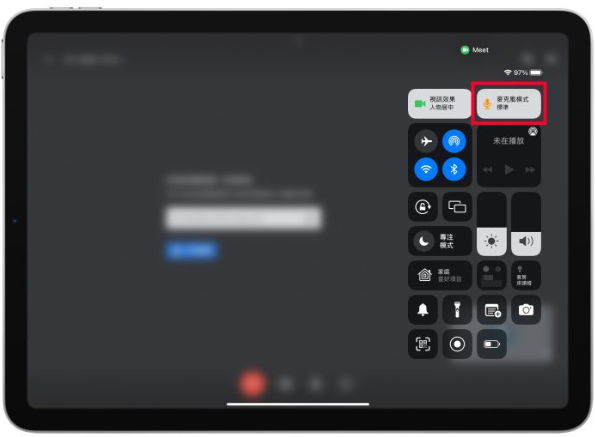
共有3 种模式可以调整:
标准:标准麦克风收音模式。
语音隔离:自动背景降噪、凸显人声,说话的声音对方听起来就很清晰。
宽广频谱:麦克风会捕捉所有声音,包含说话声、环境音、背景声全部都会收录。
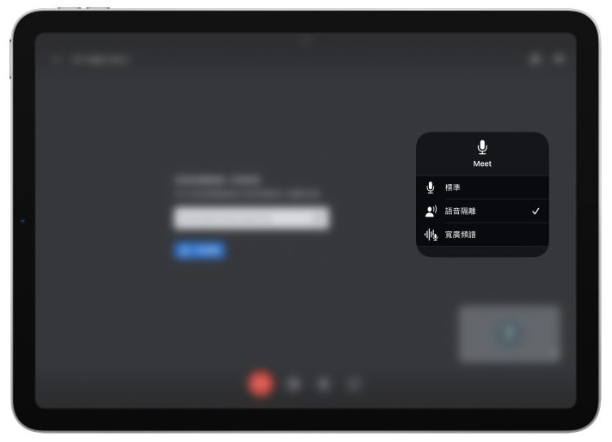
麦克风模式在iPhone、iPad 上都能用,只要将装置更新至iOS 15、iPadOS 15 即可,另外不限于视频软件,通讯软件只要有通话功能,就能调整麦克风模式,大家可以多加利用,可以有效改善通话时的清晰度。
iPad 改善视频画面、收音效果总结
下次如果各位使用iPad 视频上课、会议时若有遇到前镜头随着人物追焦、麦克风收音不清处的状况。可以直接下拉控制中心调整「视频效果」的人物居中、人像效果与「麦克风模式」,都能有效帮你改善iPad 视频的使用体验。






